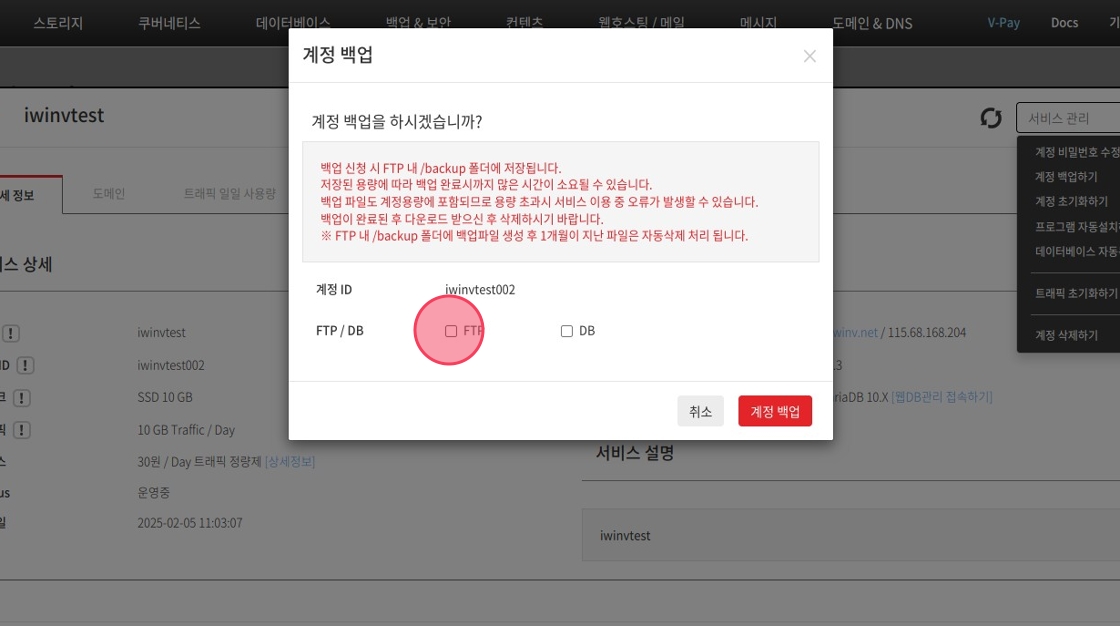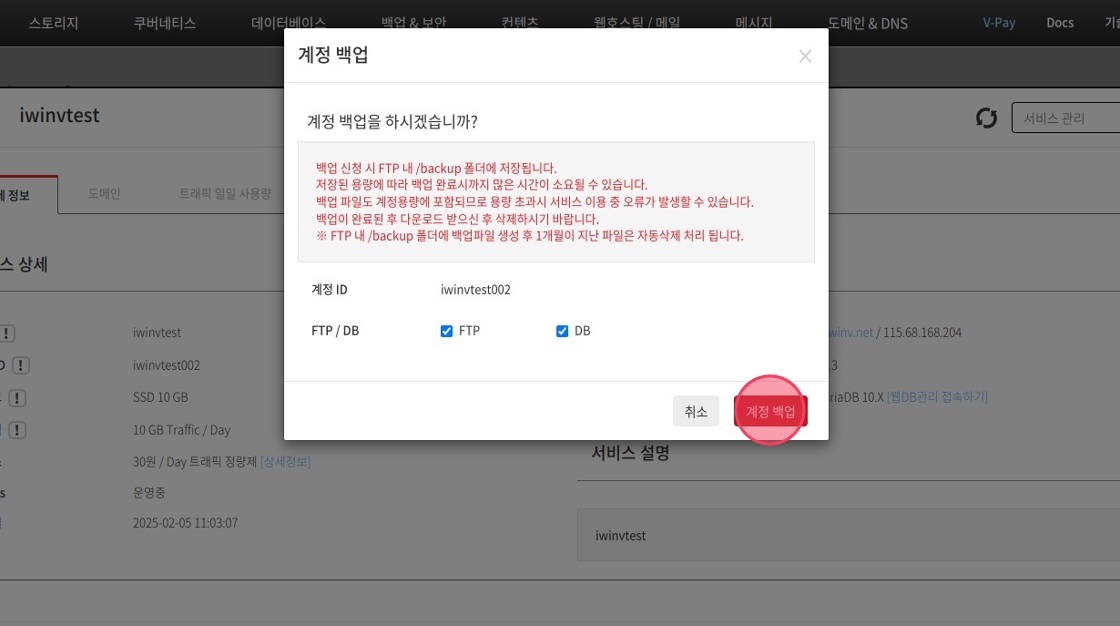웹호스팅 백업 매뉴얼 ver. 2025.08.22.
웹호스팅 백업
백업 시 주의사항
- 백업된 파일은 계정 용량을 차지하므로, 용량이 초과될 경우 홈페이지 오류가 발생할 수 있습니다. 따라서 계정 용량이 50% 미만일 때 백업을 진행하는 것을 권장드립니다.
- 생성된 백업 파일은 FTP 접속 후 /backup/폴더에서 확인할 수 있습니다.
- 안정적인 서비스 이용을 위해 고객님께서 주기적으로 직접 백업을 진행해 주시는 것이 안전합니다.
관리 콘솔 접근
-
iwinv 로그인 후
CONSOLE버튼을 클릭하여 관리 콘솔로 이동합니다.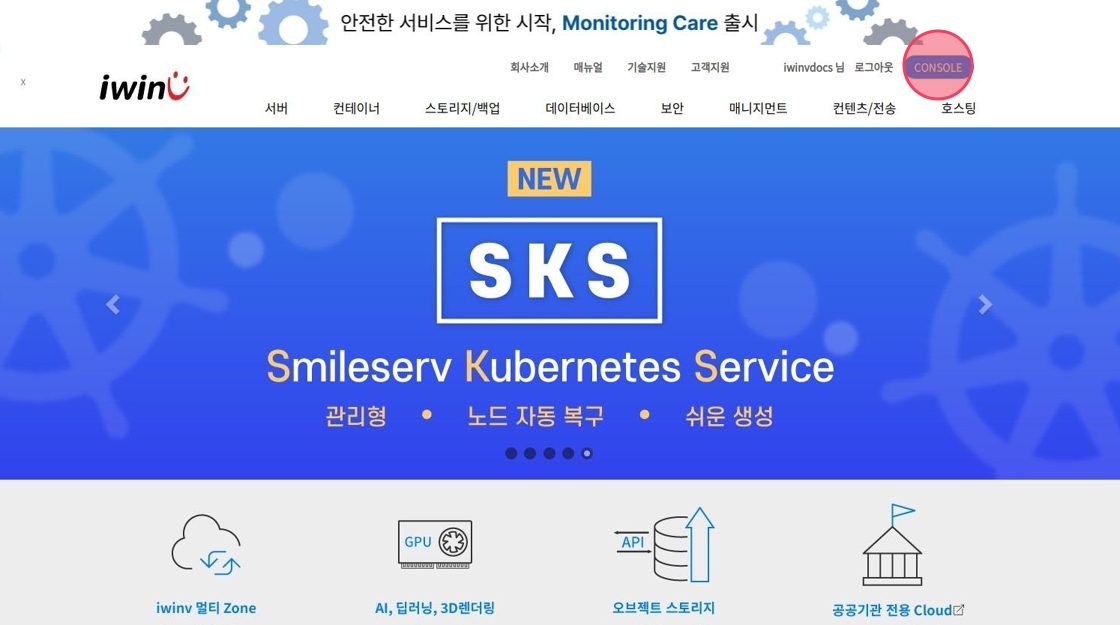
-
상단 메뉴에서
웹호스팅/메일메뉴를 클릭합니다.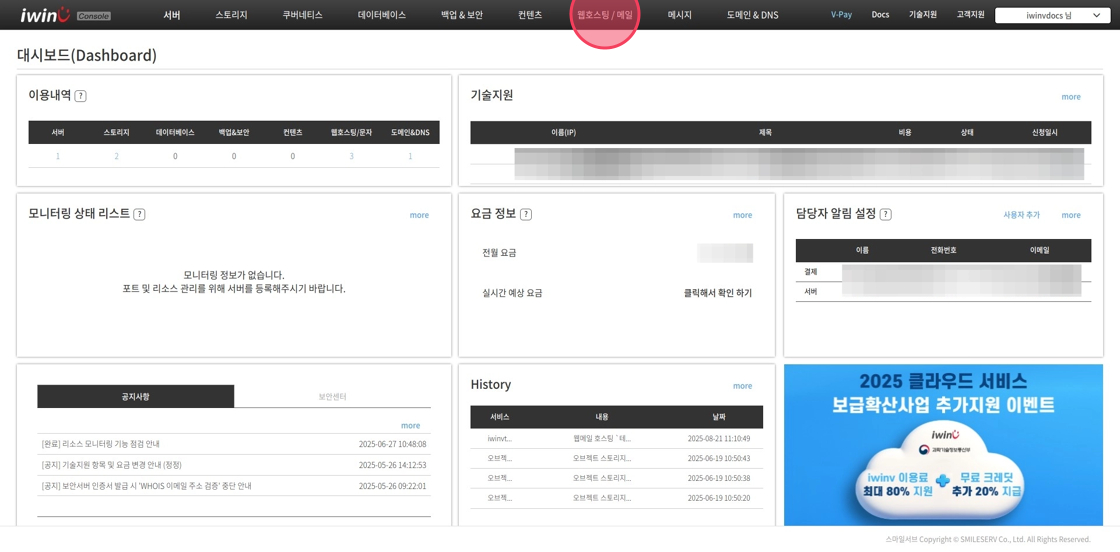
-
웹호스팅 목록에서 계정 상세정보 버튼
 을 클릭합니다.
을 클릭합니다.
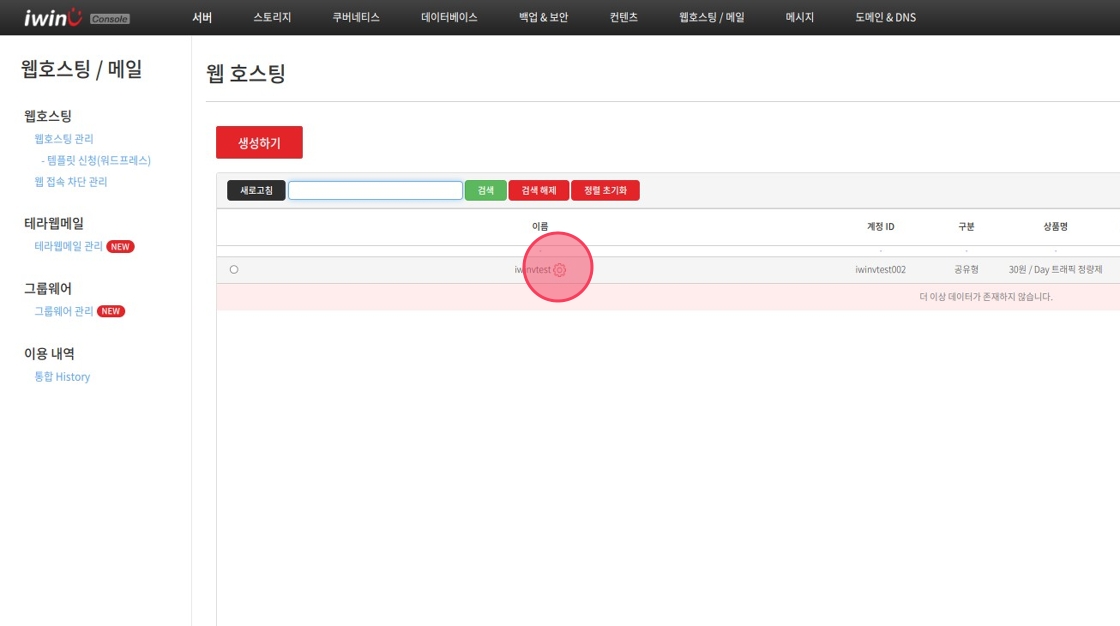
계정 백업 신청
-
서비스 관리버튼을 클릭합니다.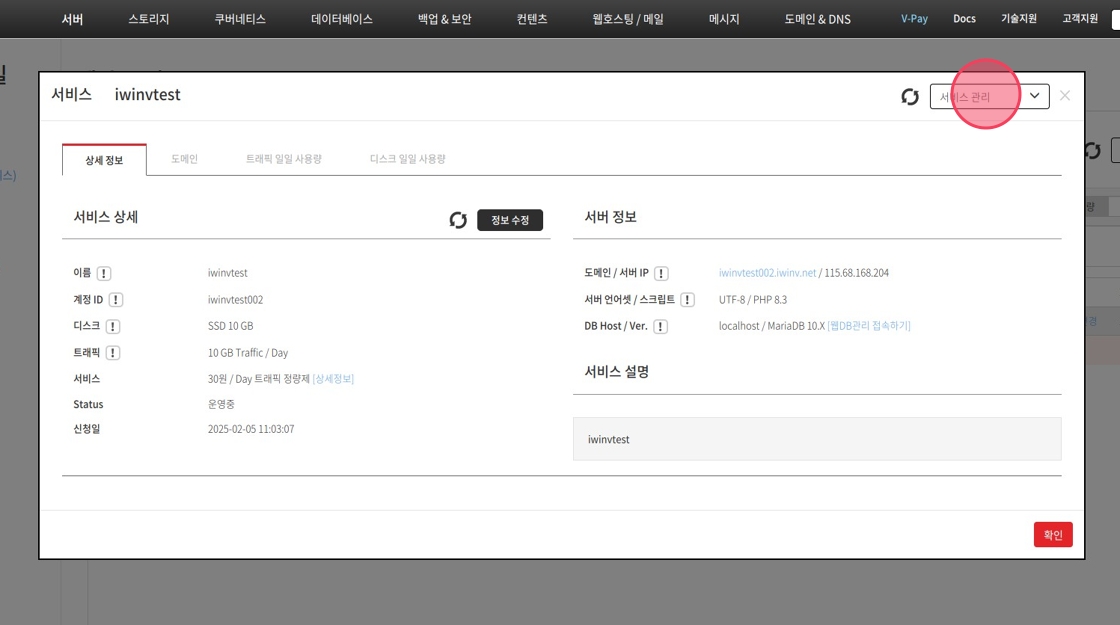
-
계정 백업하기버튼을 클릭합니다.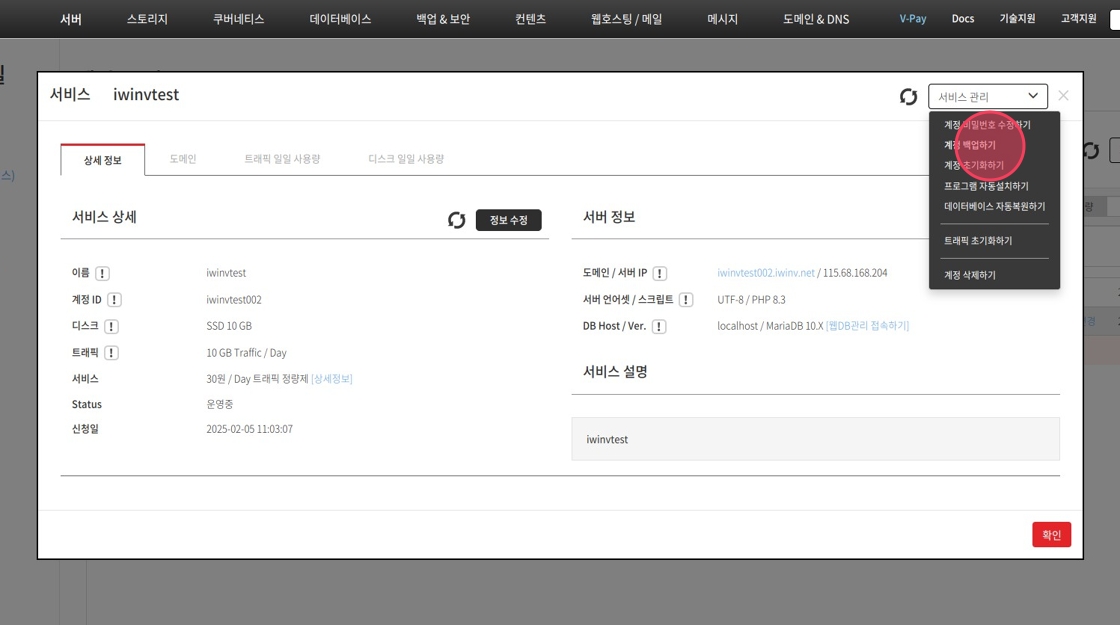
-
백업을 신청하고자 하는 파일을 선택한 후,
��계정 백업버튼을 클릭합니다.
ftp, db 백업 파일 안내
- FTP(홈페이지소스): public_html 폴더 전체가 압축되어 tar.gz 확장자로 백업됩니다.
- DB(데이터베이스) : 데이터베이스 내용이 .sql 확장자로 백업됩니다.